AVS 비디오 컨버터의 대안 - 어떤 것을 선택해야 할까
오늘날 모든 비디오 편집 소프트웨어는 매우 성숙하게 개발되었지만, 이를 사용할 때 여전히 해결할 수 없는 몇 가지 문제에 직면할 수 있습니다. 좋은 비디오 변환기인 AVS Video Converter는 한두 가지 측면에서 귀하의 요구를 충족하지 못할 수 있습니다. 더 나은 비디오를 만들려면 다음을 찾아야 합니다. AVS 비디오 컨버터 대안 그것을 보완하기 위해서. 그렇다면 방대한 양의 소프트웨어 중에서 어떻게 선택해야 할까요? 이 글에서는 여러분의 상황에 맞게 선택할 수 있는 강점이 있는 5가지 도구를 안내해 드리겠습니다.
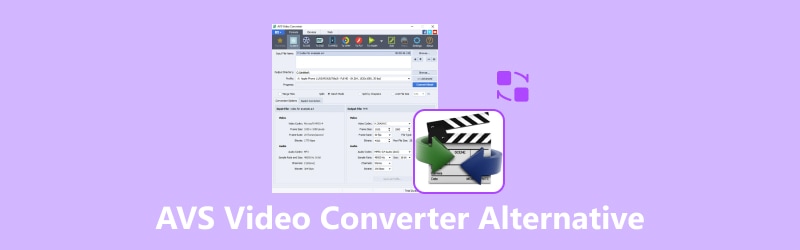
페이지 콘텐츠
1부. AVS 비디오 컨버터 대안을 찾는 이유
AVS Video Converter는 비디오 파일 형식을 변환하는 것과 같은 문제를 해결하도록 설계된 소프트웨어입니다. 이 도구는 150개 이상의 멀티미디어 형식을 지원합니다. 또한 비디오를 특정 장치에 적합한 형식으로 변환하도록 설정할 수도 있습니다. 하드웨어 가속 기능이 있어 비교적 높은 처리 속도를 달성할 수 있습니다. 곧 변환된 비디오를 미리 보고 컴퓨터에 저장할 수 있습니다. 트리밍, 자르기, 비디오에 자막 추가와 같은 기본 비디오 편집 기능도 제공됩니다. 전반적으로 이것은 가장 다재다능한 비디오 처리 도구 중 하나이며 사용하기 쉽고 매우 효율적입니다. 이 도구의 도움으로 고품질 비디오를 자유롭게 내보낼 수 있습니다.
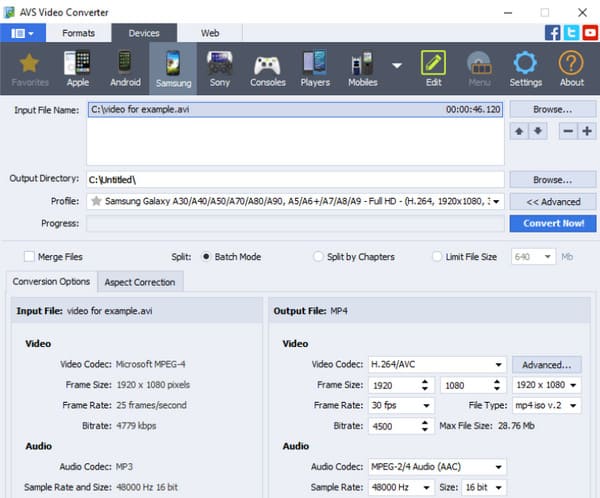
단점
이제 AVS 비디오 컨버터 소프트웨어가 무엇이고 어떤 주요 기능을 충족시킬 수 있는지 알아보았습니다. 이 기능은 이미 매우 강력하지만, 이 컨버터는 여전히 피할 수 없는 문제가 있습니다. 다음으로, 몇 가지 단점을 나열해 보겠습니다.
Windows 컴퓨터에서만 사용 가능
현재 AVS Video Converter는 Windows 버전만 제공합니다. 즉, Mac OS 시스템을 사용하는 경우 이 소프트웨어를 받을 수 없습니다.
출력 비디오에는 워터마크가 표시됩니다.
AVS Video Converter를 사용하여 포맷을 변환하고 비디오를 출력한 후 AVS Video Converter 워터마크를 볼 수 있습니다. 워터마크는 비디오의 모양과 느낌에 영향을 미치며, 워터마크가 있는 비디오를 전문적인 작업으로 사용할 수 없습니다. 따라서 워터마크를 추가하지 않는 비디오 변환기를 찾아야 합니다.
애니메이션 및 효과에 대한 선택이 제한됨
| 도구 | 플랫폼 | 무료인지 아닌지 | 편집 도구 | 지원되는 형식 | 속도 |
| Vidmore 비디오 컨버터 | Windows 및 Mac | 부분적으로 무료 | 다양한 도구 | AVI, MKV, MOV, MP4, WMV, WebM, M4V, FLV 등 200개 이상. | 50배 더 빠름 |
| Vidmore 무료 비디오 변환기 온라인 | 온라인 | 비어 있는 | 일부 기본 편집 기능 | MP4, AVI, MKV, WMV, MOV, FLV, MP3, AAC, M4A, FLAC 등. | 빠른 |
| Movavi 비디오 변환기 | Windows 및 Mac | 부분적으로 무료 | 몇 가지 도구 | MP4, GIF, AVI, MOV, RAW, WMV, DVD, VOB, MKV, MP3 등 | 좋은 |
| Wondershare 유니컨버터 | Windows 및 Mac | 부분적으로 무료 | 다양한 도구 | MP4, AVI, WMV, MOV, M4V, MKV, MPEG, FLV, F4V를 포함한 1000개 이상의 포맷 | 90배 더 빠름 |
| Convertio | 온라인 | 비어 있는 | 아니 | MP4, WMV, MOV, AVI 등 309개 이상의 포맷 | 평균 수준 |
부품 2. Vidmore 비디오 변환기
우리가 추천하고 싶은 첫 번째 AVS 비디오 변환기 대안은 다음과 같습니다. Vidmore 비디오 컨버터. Windows와 Mac 컴퓨터 모두에서 사용할 수 있는 매우 정교한 오디오 및 비디오 처리 소프트웨어입니다. 이는 AVS Video Converter의 단점을 매우 잘 보완합니다. 200개 이상의 입력 및 출력 형식을 지원하여 AVS Video Converter보다 더 많은 옵션을 제공합니다.
고속 변환을 즐기는 것 외에도, 우리가 내보낸 비디오에는 워터마크가 없습니다. 대신, 우리는 심지어 당신의 취향에 맞게 워터마크를 사용자 정의할 수 있습니다. 또한 비디오 편집과 관련된 광범위한 기능을 제공합니다. 이것의 도움으로, 우리는 원스톱 서비스를 즐길 수 있습니다.

주요 기능
• 한 번의 클릭으로 200개 이상의 옵션 중에서 파일 형식을 변경합니다.
• 100개 이상의 사전 설정으로 특정 장치에 맞게 비디오를 변환합니다.
• 좋아하는 사진과 음악으로 전문가 수준의 비디오를 만들어보세요.
• 비디오 화질을 1080p HD 및 4K Ultra HD로 향상하세요.
• 사용하기 쉬운 인터페이스로 비디오를 편집하세요.
실제 사용 후, 우리는 그것이 매우 원활하게 실행되는 것을 발견했습니다. 우리는 비디오를 업로드한 직후에 거의 즉시 변환된 파일을 얻을 수 있었습니다. 효율적인 파일 처리를 찾고 있다면, 당신은 그것을 믿을 수 있습니다
부품 3. Vidmore 무료 비디오 변환기 온라인
AVS 비디오 컨버터를 사용하려면 다운로드 및 설치 프로세스를 완료해야 하는데, 이는 시간이 많이 걸리고 컴퓨터 메모리를 차지할 수 있습니다. 보다 편리한 변환 서비스를 즐기고 설치를 기다리는 시간을 절약하고 싶다면, Vidmore 무료 비디오 변환기 온라인 좋은 선택이 될 겁니다.
이것은 온라인 포맷 변환기입니다. 모든 작업은 브라우저에서 수행할 수 있습니다. 또한 200개 이상의 포맷을 지원하며 호환성 문제는 드뭅니다. 게다가 온라인 도구로서 시스템에 대한 특별한 요구 사항이 없으며 언제든지 열면 사용할 수 있습니다. 작업 효율성은 데스크톱 소프트웨어보다 낮지 않으므로 언제든지 변환을 경험하고 싶다면 선택합시다.

주요 기능
• 품질 저하 없이 비디오 및 오디오 형식을 변환합니다.
• 출력 설정을 조정하는 빠르고 무료 방법을 제공합니다.
• 문제를 적시에 해결할 수 있도록 안정적인 지원을 제공합니다.
• 광고 및 바이러스 없이 안전한 변환 과정을 보장합니다.
우리는 비디오 포맷을 변환하는 데 사용해 보았습니다. 그 성능은 전문적인 데스크톱 사이드 프로그램과 다름없습니다. 가장 놀라운 점은 일괄 변환을 지원한다는 것입니다.
4부. Movavi 비디오 변환기
Movavi Video Converter는 비디오 파일을 다양한 포맷으로 변환하도록 설계된 소프트웨어입니다. 7,000만 명 이상의 사용자가 15년 동안 유지 관리 및 업데이트된 이 도구를 신뢰합니다. MP4, GIF, AVI, MOV, RAW, WMV, DVD, VOB, MKV 등 거의 모든 인기 포맷을 지원합니다. 표준 파일 포맷 외에도 특정 모바일 브랜드에 적합한 포맷으로 파일을 변환할 수 있습니다. 현재 Apple, Xiaomi, Sony, Samsung, Huawei와 같은 기기 유형을 지원합니다.
포맷 변환 외에도, AVS 비디오 변환기의 이 대안은 비디오 편집에 좋은 도우미입니다. 우리는 비디오를 극대화하는 데 도움이 되는 6000개 이상의 효과 중에서 선택할 수 있습니다.
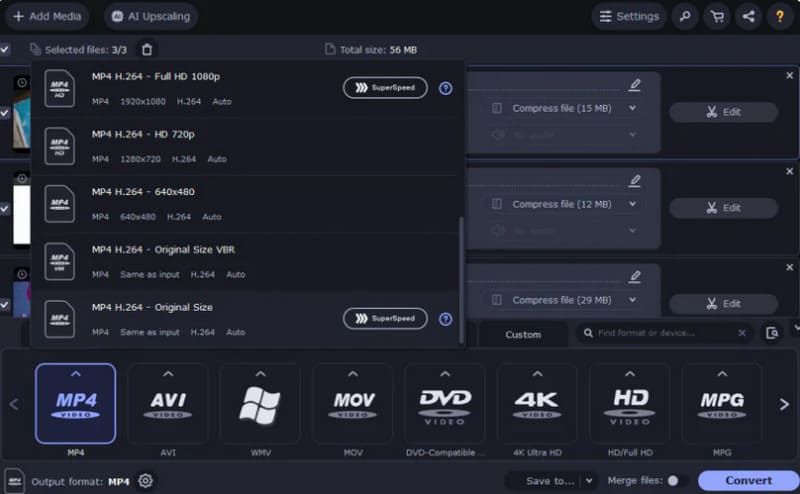
주요 기능
• 업로드된 파일을 놀라운 속도로 높은 품질로 변환합니다.
• 전체 품질을 손상시키지 않고 비디오 파일 크기를 압축합니다.
• 트리밍, 색상 조정, 효과 삽입 등 기본 편집 기능을 제공합니다.
• 클릭 한 번으로 동영상에 자막을 추가하세요.
• 비디오 품질을 업그레이드하세요 AI 기술을 사용하여
변환을 시작하기도 전에, 우리는 그 깔끔한 페이지에 끌렸습니다. 미니멀하고 질감 있는 스타일이 매우 매력적입니다. 그리고 그것은 놀라울 정도로 효율적으로 비디오를 처리합니다.
5부. Wondershare UniConverter
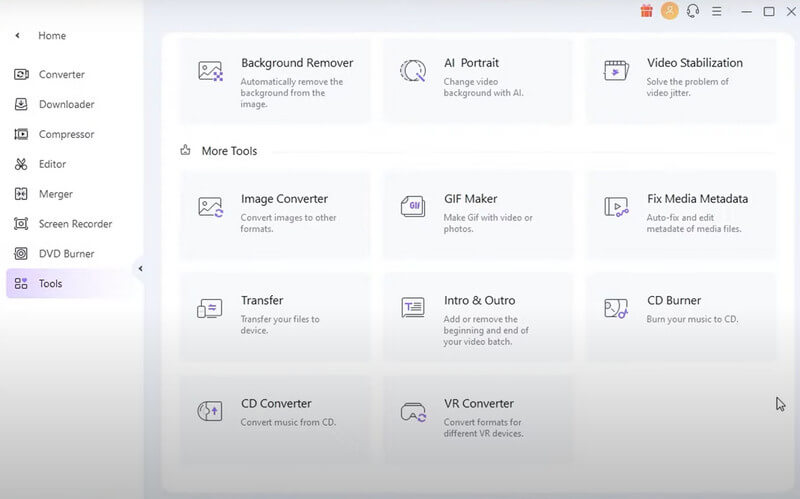
Wondershare UniConverter는 Wondershare Video Converter Ultimate라고도 하며 Wondershare에서 개발했습니다. 오늘날 시중에서 가장 잘 알려진 비디오 변환기 중 하나입니다. 모든 면에서 AVS Video Converter를 완벽하게 대체합니다. Windows와 Mac 컴퓨터에서 모두 사용할 수 있습니다. 1000개의 형식을 지원하며 AVS Video Converter의 지원 범위보다 질적으로 향상되었습니다.
비디오 편집 및 DVD 버닝 기능이 있는 자격을 갖춘 오디오 및 비디오 처리 소프트웨어입니다. 비디오 처리 과정에서 90배 더 빠른 변환 속도를 달성할 수 있으며 여러 파일을 일괄 처리할 수도 있습니다. 시도하는 동안 비디오를 완벽하게 마스터했습니다.
주요 기능
• 1000개 이상의 포맷으로 멀티미디어 파일을 변환합니다.
• 쉽게 복사, 편집, 리핑이 가능합니다. DVD를 구우다 또는 CD.
• 온라인 비디오를 직접 다운로드할 수 있도록 도와줍니다.
• 화면이나 웹캠을 녹화하고 얻은 비디오를 편집합니다.
사용하면서, 지연이나 다른 문제가 거의 없이 매우 안정적으로 실행된다는 것을 알았습니다. 또한 비디오를 처리하는 데 필요한 도구를 결합한 다양한 기능이 있습니다.
6부. Convertio
Convertio는 우리가 추천하는 두 번째 온라인 파일 변환기입니다. 비교적 순수한 형식 변환 도구입니다. AVS 비디오 변환 소프트웨어와 유사한 기능이 있습니다. 문서, 이미지, 비디오, 오디오 파일을 포함한 다양한 파일을 변환할 수 있습니다. 이 플랫폼은 300개 이상의 형식을 지원합니다. 물론, 출력하기 전에 비디오의 품질, 종횡비, 코덱을 선택할 수도 있습니다. 인터페이스에 들어가자마자 변환을 할 수 있으며, 매우 간단하고 명확합니다. 게다가 무료입니다.
하지만 편집 기능은 다소 제한적입니다. 비디오 편집 및 기타 작업을 할 수 없습니다. 비디오의 길이와 프레임을 변경하려면 다른 편집기를 선택하여 사용할 수 있습니다.
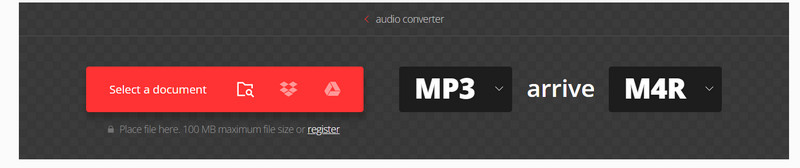
주요 기능
• 1~2분 안에 포맷 변환을 완료하세요.
• 사용자가 화질, 종횡비 등의 비디오 매개변수를 조정할 수 있도록 허용합니다.
• 사용자의 개인 정보를 보호하고 업로드된 파일을 즉시 삭제합니다.
• 모든 플랫폼 및 장치를 지원합니다.
첫 인상은 단순함이었습니다. 모든 것이 웹 페이지에 직접 표시되므로 사용자는 여러 창 사이를 전환할 필요가 없으므로 파일 형식을 자주 변환해야 하는 사용자에게 완벽합니다.
7부. AVS 비디오 컨버터 대안의 FAQ
AVS Video Converter를 어떻게 사용하나요?
AVS Video Converter의 사용은 쉽습니다. 먼저 공식 소스에서 다운로드해야 합니다. 그런 다음 컴퓨터에 설치합니다. 변환하려는 비디오를 업로드하려면 입력 파일 이름 옆에 있는 찾아보기를 클릭합니다. 기본 도구 모음 탭으로 이동하면 형식이 있습니다. 추가 형식 도구 모음에서 출력 형식을 선택합니다. 설정을 조정하려면 고급을 누르고 변경합니다. 비디오의 매개변수 설정을 마친 후 다음을 클릭합니다. 지금 변환변환 과정은 1초 후에 시작됩니다.
AVS Video Converter는 무료인가요?
네, AVS Video Converter는 완전 무료 소프트웨어입니다. 비디오 형식을 변환하는 데 사용할 때 추가 비용을 지불할 필요가 없으며 비디오에서 어떤 제한도 겪지 않습니다.
AVS Video Converter는 안전한가요?
네, AVS Video Converter는 사용하기 안전합니다. 개발자는 비디오 솔루션 분야에서 20년 이상의 경험을 가지고 있습니다. 이 도구는 사용자와 보안 전문가가 테스트하여 맬웨어나 바이러스가 포함되지 않았는지 확인했습니다. 하지만 소프트웨어를 설치할 때는 항상 공식 소스를 선택해야 한다는 점을 기억하세요. 이렇게 하면 기기의 보안이 극대화됩니다.
결론
이 기사에서는 왜 당신이 찾아야 하는지 간략하게 설명합니다. AVS 비디오 컨버터의 대안. 그 후, 우리는 모든 면에서 단점을 보완하고 비디오를 완벽하게 만드는 데 도움이 되는 5가지 훌륭한 도구를 각각 소개합니다. 저희의 콘텐츠를 읽은 후, 여러분에게 맞는 도구를 찾을 수 있기를 바랍니다.


